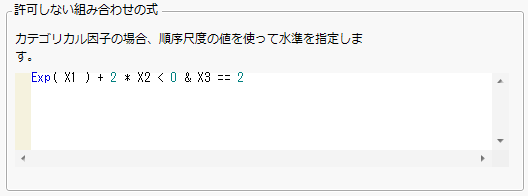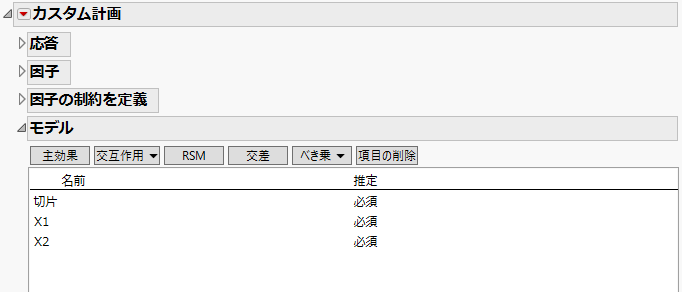因子の制約を定義
「因子の制約を定義」によって、計画の領域を制限することができます。制約をロードした場合、またはスクリプトの一部に制約を含めた場合を除き、デフォルトでは、制約を[しない]オプションが選択されています。次のいずれかのオプションによって、何らかの制約を指定することができます。
線形制約の指定
このオプションでは、因子の線形結合に対し、線形不等式の制約を指定できます。線形制約は、役割が[連続変数]または[配合]である因子にのみ指定できます。「線形制約の指定」を参照してください。
メモ: 線形制約を含むスクリプトを計画に保存すると、その線形制約は「以下」を意味する不等式( )で表されます。
)で表されます。
フィルタで許可しない組み合わせを指定
このオプションでは、各因子における値を限定することで、制約を定義します。ANDとORの両方の制約が定義できます。「フィルタで許可しない組み合わせを指定」を参照してください。
スクリプトで許可しない組み合わせを指定
このオプションでは、スクリプトエディタのテキストボックスに、許可しない組み合わせやその他の制約をJSLのブール式として入力してください。「スクリプトで許可しない組み合わせを指定」を参照してください。
メモ: 因子の制約が定義された計画を分析する場合は、プロファイルにおいて制約が考慮されます。
線形制約の指定
連続変数の因子に対して、空間全体に独立して点を分布させるのではなく、線形不等式の制約を課したいことがあるでしょう。そのような場合、線形不等式によって、因子の領域を制限することができます。指定した線形不等式は、計画で許可されている領域を表します。例として、「配合物の配合計画」を参照してください。
1つまたは複数の線形不等式の制約を入力するには、[追加]ボタンをクリックします。
追加
すべての連続変数を含んでいる線形不等式が1つ追加されます。不等式の係数を入力し、不等号の向きを選択してください。また、不等式の右側のボックスに右辺値を入力してください。さらに制約を加えるには、[追加]を再びクリックします。
メモ: [球の半径]によって計画領域を球形に制限した場合、[追加]オプションは使用できなくなります。
最後の制約を削除
最後に追加した制約が削除されます。
制約をチェック
制約の一貫性が検証されます。このオプションは、冗長な制約を削除し、実現可能性を確認します。問題がある場合は、警告が表示されます。線形不等式が因子の上限もしくは下限を表している場合には、「因子」アウトラインにおける因子の範囲が更新された旨を示す警告が表示されます。
フィルタで許可しない組み合わせを指定
このオプションは、データフィルタを使って許可しない組み合わせを指定します。詳細については、『JMPの使用法』の「JMPレポートのローカルデータフィルタ」を参照してください。
「フィルタ因子の追加」リストで因子を選択し、[追加]をクリックします。次に、スライダを使う(連続変数の場合)か、水準を選択して(カテゴリカルの場合)、許可しない組み合わせを指定します。例として、「制約とカテゴリカルな因子を含む応答曲面計画」を参照してください。
「フィルタ因子の追加」にある赤い三角ボタンのメニューは、各種プラットフォームの起動ウィンドウにある「列の選択」パネルのメニューと同じです。『JMPの使用法』の「列フィルタメニュー」を参照してください。
[追加]をクリックすると、「許可しない組み合わせ」パネルに、選択した因子とコントロールボタンが表示されます。因子は、尺度に応じて次のように表示されます。
連続変数・離散数値・配合因子
許可しない範囲を示すスライダが表示されます。スライダの両端をドラッグするか、スライダの下にあるテキストをクリックして上限や下限の数値を設定することで、許可しない範囲を指定します。スライダにおいて、青色に強調表示されている部分が、許可しない範囲を示しています。
カテゴリカルな因子
因子がカテゴリカルである場合、因子の各水準がボックス形式で表示されます。ただし、水準数が多い場合は、リスト形式で表示されます。ここで許可しない水準を選択してください。複数の水準を選択するには、Ctrlキーを押しながらクリックします。強調表示されている項目が、許可しない水準となります。なお、「許可しない組み合わせ」パネルにカテゴリカルな因子を追加したときに因子名の後に括弧付きで表示されている数値は、その因子の水準数です。
「許可しない組み合わせ」のオプション
「許可しない組み合わせ」パネルには、次のようなボタンがあります。
クリア
水準に対する許可しない組み合わせに関して、指定されている設定すべてをクリアします。ただし、因子の選択はクリアされません。
やり直し
因子の選択をすべて取り消し、画面を因子のリストに戻します。
AND
「フィルタ因子の追加」リストを開きます。そこで選択された因子がANDグループになります。ANDグループで指定されている水準すべてをもつ組み合わせが、許可されない組み合わせになります。
ANDグループに因子を後から追加するには、グループのアウトラインをクリックし、枠が強調されるのを確認します。そして、[AND]ボタンをクリックし、因子を追加します。
1つの因子を削除するには、赤い三角ボタンのメニューにある[削除]を選択します。
OR
「フィルタ因子の追加」リストを開きます。そこで選択された因子が、ORを挟んで別のANDグループを形成します。ORを挟んだANDグループの場合、いずれかのANDグループで指定された組み合わせが許可しない組み合わせになります。
因子の赤い三角ボタンのメニュー
1つの因子を複数のORグループに含めることができます。特定のORグループにおける、ある1因子に対する設定を、以下では因子制約と呼びます。
削除
選択されている因子制約を「許可しない組み合わせ」パネルから削除します。
選択をクリア
因子制約の選択をすべてクリアします。
選択の逆転
因子制約において、選択されている値の選択を解除し、選択されていない値を選択します。
表示オプション
カテゴリカルな因子にのみ使用できます。表示形式を変更します。オプションで、ブロック形式・リスト形式・単一カテゴリ形式・チェックボックス形式のいずれかで、各水準を表示できます。
検索
カテゴリカルな因子にのみ使用できます。因子名の下にテキストボックスを表示し、そこに入力した文字列を因子水準の中から検索します。Enterキーを押すか、テキストボックスの外をクリックすると、検索が開始されます。[検索]を選択すると、黒い三角ボタンのメニューに、[指定の単語を含む]・[すべての単語が一致する]・[指定の句で始まる]・[指定の句で終る]といった検索オプションが表示されます。
スクリプトで許可しない組み合わせを指定
このオプションでは、JSLスクリプトを使って許可しない因子水準の組み合わせを指定します。このオプションは、因子が連続尺度の場合や、連続尺度とカテゴリカルの因子が混ざっている場合に役立ちます。
開いたスクリプトウィンドウに、許可しない組み合わせの式を入力してください。その式は、ブール式でなければなりません。真であるブール式で指定された組み合わせが許可されないものとなります。
カテゴリカル因子のための式を作成するときは、水準名、または水準の順序を示す数値を使用してください。たとえば、因子の水準が「高」・「中」・「低」であり、「因子」アウトラインでこの順序で指定した場合には、各水準は1, 2, 3という数値が関連付けられます。別の例として、「X1」と「X2」という2つの連続尺度の因子があり、「X3」というカテゴリカル因子があるとします。また、カテゴリカル因子の水準は、順番に「L1」・「L2」・「L3」であるとします。このとき、次式が成り立つものを、許可しない組み合わせに設定するとします。

この場合、スクリプトウィンドウに、(Exp(X1) + 2*X2 < 0) & (X3 == 2)という式を入力します。
図4.19 スクリプトエディタに式を入力したところ
(図では、構文解析によって不要な括弧が削除されています。)この例のように、ブール式の一部に関数を使うこともできます。カテゴリカル因子の水準に対しては通し番号ではなく、(Exp(X1) + 2*X2 < 0) &
(X3 == “L2”)のように文字列を指定しても構いません。
モデル
「カスタム計画」の「モデル」セクションでは、(推定したいすべての効果を含む)仮定するモデルを指定します。各効果に、「推定」の種類を指定します。この「推定」には、効果を推定することが必須なのか、可能な場合にのみ推定すればよいかを指定します。
「モデル」セクションには、最初、すべての因子の主効果が表示されます。3つ以上の水準を持つ離散数値の因子を入力した場合は、最初のモデルに多項式項も含まれます。その場合、2次以上のべき乗項の「推定」は、[可能な場合のみ]に設定されます。それらを必ず推定したいときには、「推定」を[必須]に変更してください。
メモ: 離散数値のべき乗項に対する推定を常に[必須]にするには、[ファイル]>[環境設定]>[プラットフォーム]>[実験計画(DOE)]を選択します。そして、[離散数値のべき乗を必須に指定]にチェックを入れます。
図4.20 「モデル」セクション
計画のデータテーブルを作成すると、そのデータテーブルには「モデル」というスクリプトも保存されます。離散数値因子を除き、この「モデル」スクリプトには、「モデル」セクションで指定された効果が含まれます。離散数値因子の場合、「モデル」スクリプトには、主効果と2乗項だけが含まれます。
「モデル」セクションには、以下のボタンとフィールドがあります。
主効果
すべての因子おける主効果をモデルに追加します。ただし、離散数値の因子に関しては、べき乗項も追加します。
交互作用
交互作用効果を追加します。「因子」セクションで因子を選択していない場合は、[2次]・[3次]・[4次]・[5次]を選択すると、その次数までの交互作用すべてが追加されます。特定の因子についてある次数までの交互作用を追加するには、「因子」セクションで因子名を選択し、交互作用を選択し、指定したい次数を選択します。なお、非配合因子と配合因子の間の交互作用、ブロック因子や定数因子との間の交互作用は追加されません。
RSM
連続尺度の因子に対し、応答曲面モデルの項(2次までの交互作用と2乗項)を追加します。応答曲面モデル(RSM; Response Surface Model)の項にはカテゴリカル因子は含まれません。また、非配合因子の主効果のうち、すべての配合因子と交互作用があるものは、モデルから削除されます。
交差
特定の交互作用項を追加します。「因子」セクションで因子名、「モデル」セクションで効果名を選択します。[交差]をクリックすると、「モデル」セクションにそれらの交差項が追加されます。
べき乗
べき乗の項を追加します。「因子」セクションで因子を選択していない場合は、連続尺度の因子すべてに対してべき乗項が追加されます。「因子」セクションで因子を選択してある場合は、選択されている因子に対してのみ、べき乗項が追加されます。[2 次]・[3 次]・[4 次]・[5 次]の中から追加する項の次数を選択してください。
Schefféの3次多項式
(配合因子の場合に使用できます。)すべての配合因子に対してSchefféの3次多項式を追加します。これらの項は、3次多項式の配合モデルを作成する際に使用します。
項目の削除
選択されている効果を削除します。
名前
効果の名前。
推定
その効果を推定する必要性を指定します。
– 「推定」を[必須]に設定した場合、その効果を必ず推定可能にするような計画をアルゴリズムは探します。
– 「推定」を[可能な場合のみ]に設定した場合、指定された実験回数においてそれらの項がなるべく推定できるような計画を探します。
離散数値因子のべき乗項を除き、すべての効果はデフォルトでは[必須]に設定されます。効果の「推定」の種類を変更するには、値をクリックしてください。
Bayes流D-最適化基準における[可能な場合のみ]の効果の推定
Bayes流のD-最適計画法では、[必須]の項を精度良く推定し、さらに[可能な場合のみ]の項を包括的に検出(し、一部を推定可能に)するような計画が作成されます。詳細については、応答曲面計画の例およびBayes流のD-最適化基準を参照してください。主効果のモデル項のいずれかが「可能な場合のみ」に設定されている場合は、計画の診断統計量の計算にBayes情報量行列が使用されます。